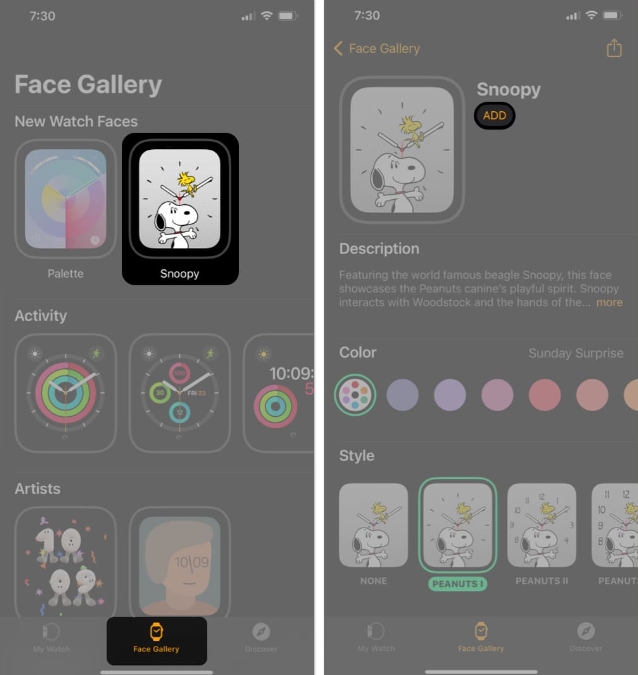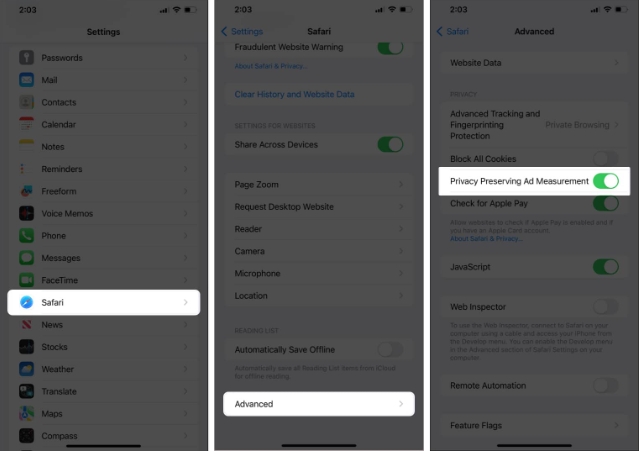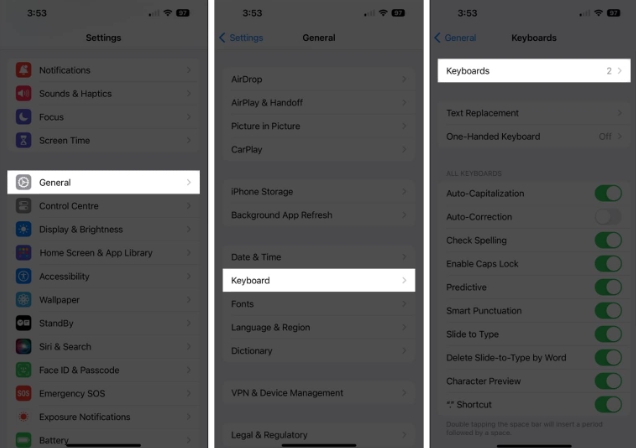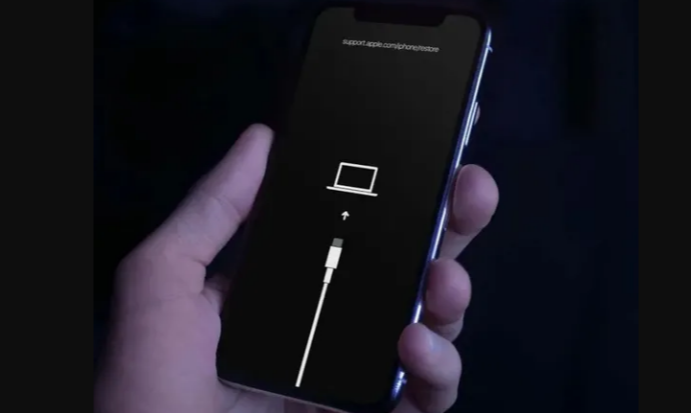当您准备好收听您最喜欢的播客时,当值得信赖的播客应用程序决定是时候休息一下时,我们都在场。但不用担心,本指南将为您提供一些简单的方法来解决在Mac 上无法运行播客应用程序的问题。
1. 检查您的互联网连接
不稳定或不可靠的互联网连接可能会影响应用程序流式传输或下载剧集的能力,从而导致应用程序崩溃。因此,您应该首先检查Apple Mac 计算机上的播客应用程序的互联网连接是否存在任何问题。
是的,确保您连接到稳定且快速的Wi-Fi 或有线连接似乎是理所当然的事情。尝试一下,也许您的播客之旅将再次一帆风顺!
2.强制退出并重新启动播客应用程序
如果Mac 上的播客应用程序不断崩溃,请先不要拔掉你的头发。尝试强制退出应用程序并重新启动它以清除其旧的后台活动并重新开始。等待几分钟,然后再次打开播客应用。此方法通常可以解决导致应用程序行为异常的任何暂时性错误或故障。
3.检查对焦模式
当您正在做重要的事情并且不想受到任何干扰时,Mac 上的专注模式是一个有用的工具。但如果您忘记将其关闭,可能会导致问题,例如Mac 应用程序无法正常工作。幸运的是,您可以通过关闭焦点模式轻松解决此问题。
转到Mac 上的控制中心。选择焦点名称。 单击活动焦点将其关闭。
单击活动焦点将其关闭。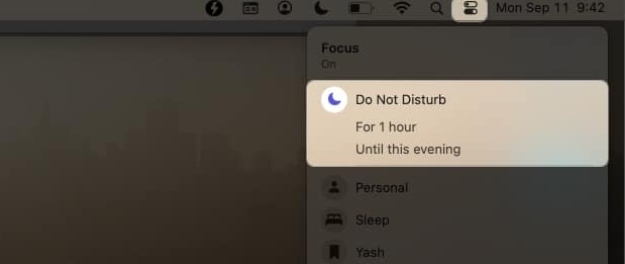
4. 禁用 Wi-Fi 低数据模式
关闭Wi-Fi 的低数据模式可能是让Wi-Fi 全速运行所急需的鼓舞人心的方法。这是一个阻止播客应用程序意外关闭的简单解决方案。
单击菜单栏中的Apple 徽标() 选择系统设置。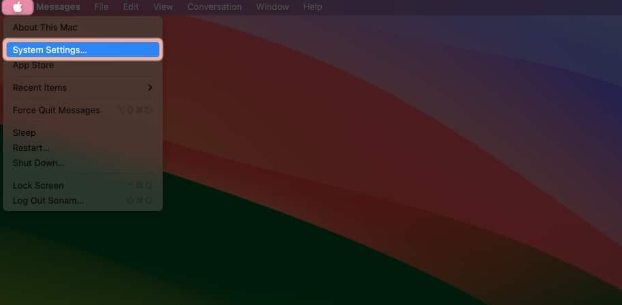 导航至Wi-Fi 选择您所连接的Wi-Fi 旁边的详细信息。关闭低数据模式开关单击“确定”。现在,您可以关闭Wi-Fi 几分钟,然后再次连接到网络。然后重新启动播客应用程序并检查其是否正常工作。如果没有,请不要绝望,请按照本文进行操作并尝试其他修复方法。
导航至Wi-Fi 选择您所连接的Wi-Fi 旁边的详细信息。关闭低数据模式开关单击“确定”。现在,您可以关闭Wi-Fi 几分钟,然后再次连接到网络。然后重新启动播客应用程序并检查其是否正常工作。如果没有,请不要绝望,请按照本文进行操作并尝试其他修复方法。
5.启用同步库
如果您遇到播客应用程序无法在Mac 上运行的情况,最好验证您的播客库是否在iPhone 和Mac 之间同步。如果没有此同步,您将无法访问最新的剧集或已添加到iPhone 库中的剧集。让我们逐步完成将媒体库带回Mac 的步骤。
启动Spotlight(cmd () + 空格键) 打开播客。单击菜单栏中的播客 选择设置。转到常规选项卡 启用同步库。关闭应用程序并等待一段时间以使更改生效。
6. 重新启动 Mac
当您重新启动Mac 时,它会刷新内部所有内容,甚至为您的设备提供良好的重置。因此,如果您的播客应用程序无法运行并且经常崩溃,您可以执行以下操作:
单击Apple 徽标() 单击重新启动。单击重新启动以确认。
7.其他基本修复
macOS 和播客应用程序更新:Apple 发布更新以解决错误、故障和兼容性问题。因此,升级macOS 或播客应用程序不仅可以提供新功能,还可以解决Mac 上播客应用程序的崩溃问题。重置您的Mac:如果之前的解决方案均无法解决问题,并且您感觉有点困难,请尝试将Mac 恢复出厂设置。但在您全力使用那个大重置按钮之前,我强烈建议您备份您的Mac。这样,您就不会面临在此过程中丢失任何有价值数据的风险。联系Apple支持:如果上述修复对您不起作用,我想向您提供最后一个建议,那就是联系Apple支持。 Apple 成立了专门的团队来帮助遇到Apple 设备问题的用户。常问问题
当我尝试搜索新播客时,为什么我的播客应用程序会冻结?
如果您遇到冻结现象,这可能是暂时的故障。首先关闭并重新打开应用程序。如果问题仍然存在,请确保您使用的是最新的应用和macOS 版本。
如何解决播客中的播放问题,例如口吃或跳音?
播放问题通常与Mac 上的应用程序性能或系统资源使用情况有关。关闭所有消耗大量系统资源的后台应用程序以改善播放效果。
如果播客应用程序无法加载我订阅的播客,我该怎么办?
如果您订阅的播客未加载,请尝试注销并返回到您的播客应用程序。这通常会重新同步您的订阅并解决问题。
播客应用程序已启动并运行
我希望我提到的这些修复能够帮助您恢复播客应用程序并在Mac 上运行。
以上是播客应用程序无法在Mac上运行?7种方法解决它!的详细信息。更多资讯请关注9158app其他相关文章!